Si deseas personalizar tu Android, es de manera casi obligatoria instalar TWRP. Esta herramienta permite rootear el móvil, flashear mods o instalar por completo otro sistema oeprativo de Android. Al instalar TWRP en el OnePlus 6 reemplazarás la herramienta de recuperación, pero sin perder nada a cambio. Solo que en lugar de la reparación mediante ADB, tendrás una interfaz táctil que te permitirá acceder a cualquier archivo de imagen o ZIP.
TWRP tiene muchas utilidades, como limpieza selectiva, poder restaurar por completo el móvil con copias de seguridad de NANDroid. Además, instalar TWRP no tomará más de 20 minutos.
Requisitos para instalar TWRP en el OnePlus 6
Antes de comenzar, es necesario contar con un ordenador con Windows, Mac o Linux, así como ADB y Fastboot instalados y un cable USB. Pero además de eso, debes haber desbloqueado el bootloader en el OnePlus 6.
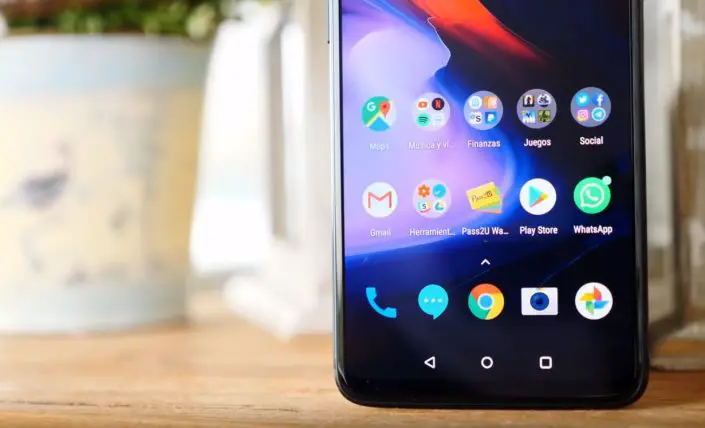
También debes descargar los archivos TWRP en tu ordenador. Uno de ellos debes descargarlo en tu ordenador, y el otro en tu teléfono.
También debes haber configurado una contraseña o PIN de seguridad para la pantalla de bloqueo. Debido a que TWRP necesitará esta información para descifrar la partición de almacenamiento del móvil. Si utilizas una pantalla de bloqueo con patrón las cosas son más difíciles. Para configurar un PIN de seguridad solo ve a Configuración, Seguridad y Pantalla de Bloqueo, luego configura “Bloqueo de pantalla” con un PIN o contraseña.
Es necesario habilitar el reinicio avanzado para poder ingresar al modo Fastboot y flashear TWRP. A la vez, esto permitirá hacer más fácil iniciar TWRP al reiniciar le móvil. Si ya desbloqueaste el bootloader de tu OnePlus 6 entonces ya este paso debe estar listo. Si no, debes ir a Configuración, Opciones de desarrollador y luego habilitar Reinicio avanzado.
Instalar TWRP en el OnePlus 6
Una vez hayas preparado tu teléfono para instalar el TWRP. Solo debes hacer lo que indicaremos a continuación.
Iniciar en modo Fastboot
Esta parte es muy sencilla, basta con mantener pulsado el botón de encendido y pulsar en reiniciar cuando aparezca el menú. Inmediatamente debes elegir “Bootloader” y confirmar la selección. Luego tu móvil cargará en el modo Fastboot y deberás conectarlo al ordenador con el cable USB.

Abrir una ventana de comando o terminal
Lo siguiente es abrir una ventana de comando en el directorio correcto. Para esto, debes buscar la carpeta platform-tools dentro de la carpeta de Fastboot. Por lo general, puedes encontrarla en “C:\Archivos de programa (x86)\Android\android-sdk\platform-tools”.
Esta ubicación varía en sistemas operativos Linux y Mac, de manera que debes usar la función de búsqueda del sistema. Cuando encuentres la carpeta debes copiar su dirección y abrir una ventana de comandos. En Windows basta con presionar la tecla de Windows y R al mismo tiempo y luego escribir cmd.
Mientras que en Linux o Mac debes abrir Terminal desde la carpeta de aplicaciones. Cuando lo hagas, debes escribir cd dejar un espacio y pegar la dirección que habías copiado.
Verificar la conexión
Antes de seguir, es necesario verificar que la conexión sea correcta. Para esto, puedes escribir el comando “fastboot devices” sin las comillas y luego presionar Enter. En Linux y Max es probable que debas agregar un punto y barra al comienzo de todos los comandos, por ejemplo “./fastboot devices”.
Si al enviar el comando recibes como información números y letras seguido de la palabra fastboot. Entonces la conexión es exitosa, en caso contrario quizás debas cambiar el cable USB o de puerto.
Iniciar TWRP en el OnePlus 6
En realidad lo que harás es iniciar una versión temporal de TWRP para actualizarlo a una versión permanente. Quizás suene confuso, pero es sencillo.
Para comenzar, debes escribir el comando Fastboot boot y deja un espacio (en Linux y Mac sería ./fastboot boot. Luego busca el archivo TWRP que descargaste en el ordenador y arrástralo hasta la ventana de comandos. De esta manera se completará la línea con el nombre de archivo y su dirección. Luego, puedes presionar Enter.
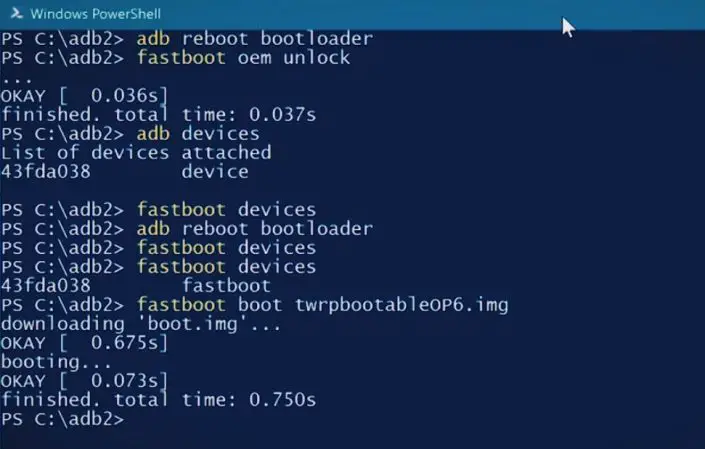
Instalar TWRP en el OnePlus 6 permanentemente
Una vez que veas que TWRP haya iniciado en tu móvil, puedes desconectarlo de tu ordenador. Desde aquí, utilizaremos el teléfono para completar el trabajo.
Primero ingresa el PIN o la contraseña para descifrar el almacenamiento. Luego, debes aceptar cuando se te pregunte si deseas “permitir modificaciones en el sistema”. Es decir, que los cambios que hagas con el TWRP temporal serán permanentes.
Ahora presiona en Instalar en el menú principal. Debes buscar la carpeta de Descargas de tu dispositivo y seleccionar el archivo ZIP TWRP que descargaste. Luego solo desliza el control en la parte inferior para hacer de TWRP una versión permanente.
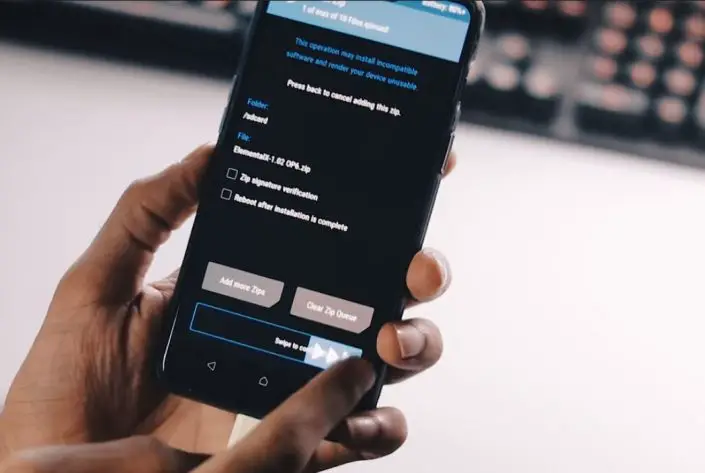
Al terminar, debes pulsar en Reboot System. Quizás el dispositivo te preguntará si deseas instalar la aplicación TWRP oficial. Pero puedes deshabilitar ambas casillas de verificación y pulsar en No Instalar.
Cuando hayas terminado, habrás podido instalar TWRP en el OnePlus 6. De ahora en adelante, puedes iniciar esta herramienta seleccionando la opción Recovery en el menú del reinicio avanzado.
